
সুচিপত্র:
- লেখক John Day [email protected].
- Public 2024-01-30 08:00.
- সর্বশেষ পরিবর্তিত 2025-01-23 14:36.

হাই বন্ধুরা যেহেতু অনেক প্রজেক্টের ডেটা প্রদর্শনের জন্য একটি স্ক্রিনের প্রয়োজন হয় তা কিছু DIY মিটার বা ইউটিউব সাবস্ক্রাইব কাউন্ট ডিসপ্লে বা ক্যালকুলেটর বা ডিসপ্লে সহ একটি কীপ্যাড লক এবং যদি এই সমস্ত প্রকল্পগুলি arduino দিয়ে তৈরি করা হয় তবে তাদের অবশ্যই একটি ডিসপ্লের প্রয়োজন হবে এবং যেহেতু 1602 এলসিডি ডিসপ্লে ছাড়া বেশিরভাগ ডিসপ্লে খুব সস্তা নয় তাই প্রকল্পের জন্য আরডুইনো সহ 16x2 এলসিডি ডিসপ্লে ব্যবহার করা ভাল ধারণা কিন্তু একমাত্র সমস্যা হল এটি স্পি ডিসপ্লে এবং প্রচুর সংযোগের প্রয়োজন তাই এই টিউটোরিয়ালে আমরা দেখব কিভাবে আমি আমার ডিসপ্লেটি আরডুইনোর সাথে সংযুক্ত করেছি এবং এলসিডি ডিসপ্লেতে কিছু ডেটা প্রদর্শনের জন্য একটি কোড লিখেছি।
ধাপ 1: আপনার প্রয়োজনীয় জিনিসগুলি


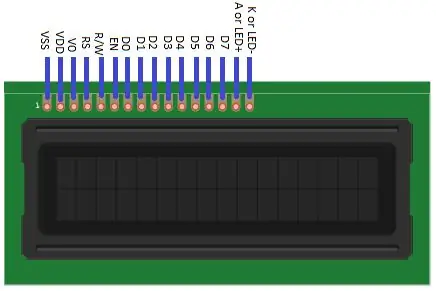
সুতরাং এই নির্দেশাবলীর জন্য আমাদের নিম্নলিখিত জিনিসগুলির প্রয়োজন হবে: 16X2 LCD
Arduino uno
10 কে পোটেন্টিওমিটার
220 ওহম প্রতিরোধক
তারের সংযোগ
ব্রেডবোর্ড
ধাপ 2: 1602 LCD ডিসপ্লের পিন
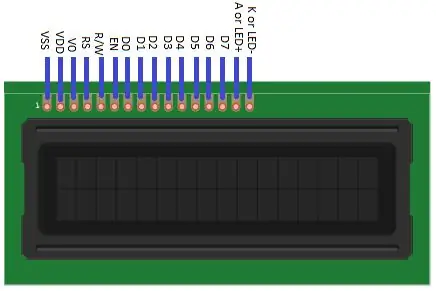
এই নিম্নোক্ত পিনগুলি ডিসপ্লেতে পাওয়া যায়: VSS: এটি গ্রাউন্ড পিন। VDD: এটি 5V পিন। এলসিডির মেমরিতে ডেটা। দুই ধরনের রেজিস্টার আছে; ডাটা রেজিস্টার যা স্ক্রিনে যা যায় তা ধরে রাখে এবং নির্দেশনা রেজিস্টার যেখানে LCD পরবর্তী নির্দেশের জন্য দেখায়। R/W (পড়ুন/লিখুন পিন): এই পিন মোড নির্বাচন করে; রিডিং মোড বা রাইটিং মোড। এটিকে মাটিতে সংযুক্ত করলে LCD রিড মোডে চলে আসবে। এই পিনের উঁচু বা নিচু অবস্থা বিটগুলিকে প্রতিনিধিত্ব করে যা আপনি লেখার মোডে নিবন্ধন করার জন্য লিখছেন বা যে মানগুলি আপনি পড়ার মোডে পড়ছেন। শেষ দুটি পিন এলসিডি ব্যাক লাইটের জন্য। কিছু এলসিডির 16 টি পিন এবং কিছুতে 14 টি পিন রয়েছে। যদি আপনার একটি 14 পিন এলসিডি থাকে তাহলে এর মানে হল যে পিছনের আলো নেই। A (LED+): এই পিনটি হল পিছনের আলোর ইতিবাচক সংযোগ। K (LED-): এই পিনটি হল পিছনের আলোর নেতিবাচক সংযোগ।
ধাপ 3: সংযোগ
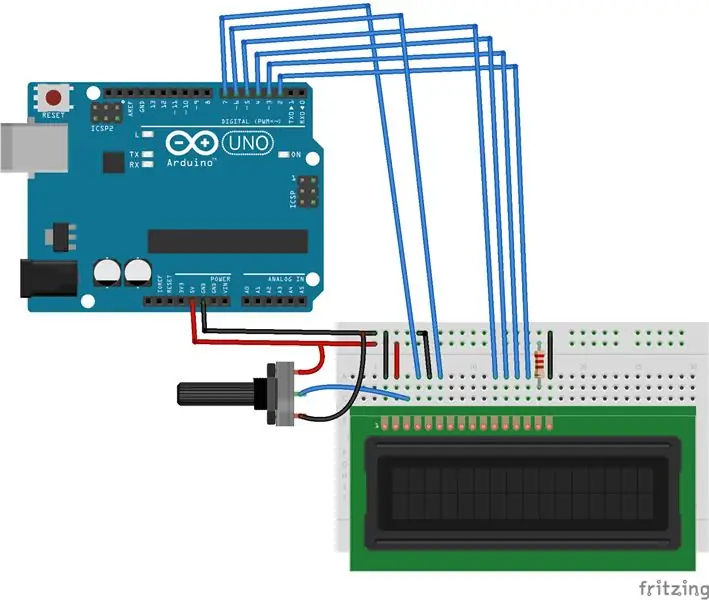
এলসিডি 4 বিটের পাশাপাশি 8 বিট মোডে সংযুক্ত হতে পারে। 4 বিট মোডে আমাদের কেবল 4 টি ডেটা পিন ব্যবহার করতে হবে যখন 8 বিট মোডে আমাদের 8 টি ডেটা পিন ব্যবহার করতে হবে। আপনি 4 বিট মোডে প্রায় সবকিছু করতে পারেন, তাই এই উদাহরণে আমরা 4 বিট মোডে এটি সংযোগ করতে যাচ্ছি। Arduino এর সাথে LCD এর সংযোগগুলি নিম্নরূপ 16X2. LCD Arduino UnoVSS। GNDVDD 5VV0 10K potentiometer এর মাঝামাঝি
পেন্টিওমিটারের দুই প্রান্তকে GND এবং 5V এর সাথে সংযুক্ত করুন
আরএস। পিন 7R/W GNDE পিন 6D4 পিন 5D5। পিন 4D6 পিন 3D7 পিন 2A থেকে 5V 220 ওহম প্রতিরোধক K GND এর মাধ্যমে
ধাপ 4: কোড
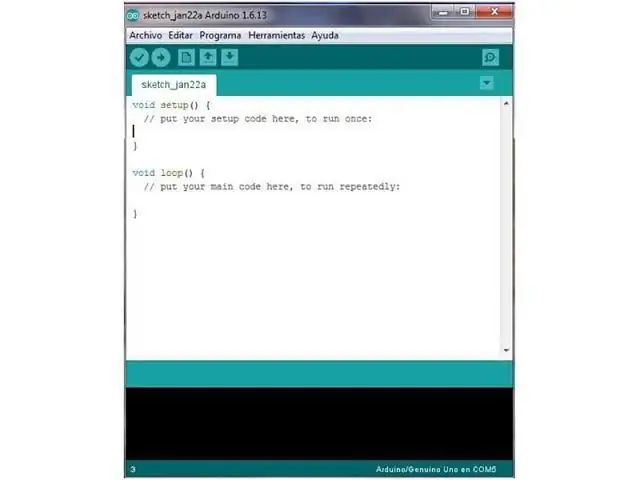
আরডুইনোতে কোড আপলোড করার আগে, আপনাকে LCD এর জন্য লাইব্রেরি ডাউনলোড করতে হবে। লাইব্রেরিতে বিল্ট -ইন ফাংশন থাকবে যা আমাদের কোডকে সহজ করতে সাহায্য করবে। নিচের লিংক থেকে লাইব্রেরি ডাউনলোড করুন যদি আপনি IDE প্রদর্শন লাইব্রেরির জন্য ত্রুটি দেখান এলসিডি লাইব্রেরি: https://github.com/arduino-libraries/LiquidCrystal ডাউনলোড করার পর, এটিকে Arduino এর লাইব্রেরি ফোল্ডারে বের করুন।#অন্তর্ভুক্ত করুন "LiquidCrystal.h" // সূচনা এলসিডির জন্য লাইব্রেরি
লিকুইডক্রিস্টাল এলসিডি (7, 6, 5, 4, 3, 2); // যেখানে আমরা LCDvoid সেটআপ () সংযুক্ত করেছি সেই পিনগুলি আরম্ভ করা // এতে লেখা যেকোনো কিছু শুধুমাত্র একবারই চলবে {lcd.begin (16, 2); // LCD screenlcd.setCursor (0, 0) এ ইন্টারফেস আরম্ভ করা; // কার্সার সেট করুন কলাম 0, লাইন 2lcd.print ("Arduino World"); // print name} void loop () // এতে লেখা যেকোনো কিছু বার বার চলবে {}
ধাপ 5: আউটপুট


কোডটি আপলোড করার পর আপনি কোডে যেই টেক্সট রাখবেন তা আপনার এলসিডি ডিসপ্লেতে আমার হিসাবে প্রদর্শিত হবে এবং ডিসপ্লেটির উজ্জ্বলতা সামঞ্জস্য করার জন্য আপনি পটেন্টিওমিটার ব্যবহার করতে পারেন যাতে এটি আরও স্পষ্টভাবে দেখা যায়।
প্রস্তাবিত:
একটি LCD ডিসপ্লে M4 এর সাথে ইন্টারফেসিং অন্তর্ভুক্তি: 5 টি ধাপ

একটি এলসিডি ডিসপ্লে এম 4 এর সাথে ইন্টারফেসিং অন্তর্ভুক্তি: এই টিউটোরিয়ালটি আমাদের স্মার্টফোন থেকে ওয়াই-ফাইয়ের মাধ্যমে একটি এলসিডি ডিসপ্লে নিয়ন্ত্রণ করতে দেবে যদি আমাদের ড্রাইভার মল না থাকে তবে আমরা আরডুইনো ব্যবহার করতে পারি, কিন্তু ড্রাইভমলের উন্নয়নের জন্য লিঙ্কের নিচে। এর সুবিধা ক্লাসের উপর ড্রাইভমলকে প্রাধান্য দেওয়া হচ্ছে
8051 DS1307 RTC এর সাথে ইন্টারফেসিং এবং LCD তে টাইমস্ট্যাম্প প্রদর্শন: 5 টি ধাপ

8051 DS1307 RTC এর সাথে ইন্টারফেসিং এবং LCD তে টাইমস্ট্যাম্প প্রদর্শন: এই টিউটোরিয়ালে আমরা আপনাকে ব্যাখ্যা করেছি কিভাবে আমরা 8051 মাইক্রোকন্ট্রোলারকে ds1307 RTC দিয়ে ইন্টারফেস করতে পারি। এখানে আমরা প্রোটিয়াস সিমুলেশন ব্যবহার করে এলসিডিতে আরটিসি সময় প্রদর্শন করছি
8051 মাইক্রোকন্ট্রোলারের সাথে ডট ম্যাট্রিক্স LED ডিসপ্লে ইন্টারফেসিং: 5 টি ধাপ

8051 মাইক্রোকন্ট্রোলারের সাথে ডট ম্যাট্রিক্স LED ডিসপ্লে ইন্টারফেসিং: এই প্রজেক্টে আমরা 8051 মাইক্রোকন্ট্রোলারের সাথে একটি ডট ম্যাট্রিক্স LED ডিসপ্লে ইন্টারফেস করতে যাচ্ছি। এখানে আমরা প্রোটিয়াসে সিমুলেশন দেখাব, আপনি আপনার হার্ডওয়্যারে একই জিনিস প্রয়োগ করতে পারেন। সুতরাং এখানে আমরা প্রথমে একটি অক্ষর মুদ্রণ করবো এই কথায় 'এ' বলি
তাপমাত্রা সেন্সর (LM35) ATmega32 এবং LCD ডিসপ্লে দিয়ে ইন্টারফেসিং - অটোমেটিক ফ্যান কন্ট্রোল: 6 টি ধাপ

তাপমাত্রা সেন্সর (LM35) ATmega32 এবং LCD ডিসপ্লে দিয়ে ইন্টারফেসিং | অটোমেটিক ফ্যান কন্ট্রোল: তাপমাত্রা সেন্সর (LM35) ATmega32 এবং LCD ডিসপ্লের সাথে ইন্টারফেসিং
ক্লাউডএক্স মাইক্রোকন্ট্রোলার ব্যবহার করে শিফট রেজিস্টারের সাথে ইন্টারফেসিং 7-সেগমেন্ট ডিসপ্লে: 5 টি ধাপ

ক্লাউডএক্স মাইক্রোকন্ট্রোলার ব্যবহার করে শিফট রেজিস্টারের সাথে ইন্টারফেসিং 7-সেগমেন্ট ডিসপ্লে: এই প্রজেক্টে আমরা ক্লাউডএক্স মাইক্রোকন্ট্রোলারের সাথে সাত সেগমেন্ট এলইডি ডিসপ্লে ইন্টারফেস করার একটি টিউটোরিয়াল প্রকাশ করছি। সাতটি সেগমেন্ট ডিসপ্লে অনেক এমবেডেড সিস্টেম এবং ইন্ডাস্ট্রিয়াল অ্যাপলিকেশনে ব্যবহার করা হয় যেখানে আউটপুটের পরিসর দেখানো হয়
